
Võimalik, et teil on oma iPadiga teatud probleeme ja paljudel juhtudel on see tõsiasi taaskäivitage iPad kõike parandada, isegi tehase lähtestada. Mõned rakendused, mis jooksevad kokku ja sulguvad ootamatult, teised hanguvad, seade on aeglane ja ei tööta väga hästi või isegi soovite selle uueks jätta, olenemata sellest, mis see on, ja soovite seda natuke puhastada. Me kavatseme tagada, et selle artikliga teate alates iPadi taaskäivitamisest, et vabastada väike "surve" selle eest, et see pole kunagi välja lülitunud, kuni selle põhjuste ja isegi tehase lähtestamisest rääkimiseni.

Nagu me ütleme, anname teile tüüpilised juhtumid, kus peate seda kõike tegema, et parandada Apple'i vidina jõudlust. Sest võite märgata teatud asju, kuid lõpuks ei saa te aru, et iPad tuleb taaskäivitada või lähtestada. Igal juhul ärge jätke millestki ilma, sest me räägime sellest kõigest ja paljust muust, isegi kuidas sundida taaskäivitamist juhuks, kui jääte ummikusse, ilma et oleks võimalik deblokeerida. Siiski on ütlematagi selge, et kui teil pole iPadi, on see kuidagi imelik. See on seade, mis tavaliselt töötab ideaalselt. Kuid selles elus ebaõnnestub aeg -ajalt kõik.
Millal peaksite iPadi taaskäivitama?
Seal mõned põhjused, miks peaksite teadma millal peaksite iPadi taaskäivitama ja anname need teile allpool:
- Kui iPad töötab natuke aeglaselt, kuid kõik muu reageerib, näiteks nupud ja ekraan. Kui näete, et rakendused jooksevad kokku või kui teil on probleeme kõigi asjade laadimisega üldiselt, võib juhtuda, et tarkvara vajavad kiiret taaskäivitamist. See oleks midagi näo tõstmise taolist.
- Kui iPad ei reageeri ekraani puudutustele ja külmub iga 2 × 3 järel, kui see ei reageeri ühelegi vidinaühendusele jms, peaksime sundima taaskäivitama.
- Kui iPad on välja lülitatud ja ei reageeri ühelegi taaskäivitamise katsele tarkvara või sunnitud, peame tõenäoliselt tehase lähtestama
- Kui iPad töötab ideaalses korras, kuid soovite kustutada kõik andmed, failid ja seaded, peate tehaseseadetele lähtestama. Soovitatav on see, kui teie mõte on seade müüa või mingil põhjusel kellelegi teisele edasi anda, sest kui te seda ei tee, on tal kõik teie andmed.
Kuidas iPadi taaskäivitada erinevate krahhide parandamiseks?
Nagu me teile ütlesime, oleks see põhiline taaskäivitamine iPadi värskendamiseks või võimalike tõrgete ja blokeeringute kõrvaldamiseks. Me nimetame seda elementaarseks, sest nagu olete varasematel juhtudel lugeda saanud, eksisteerib see ka sunnitud ja tehaseseadetele lähtestamisel. Oletame, et see on rumalate probleemide puhul kõige leebem. Lõpuks aitab õigeaegne taaskäivitamine alati ja tuleb kasuks, olgu see siis iPad, mobiiltelefon või arvuti. Selleks järgige järgmisi samme, need pole rasked:

Kõigepealt peate leidma toitenupu. Nüüd hoidke seda nuppu all, kuni näete oma iPadi ekraani ülaosas kursust. See võib paljudes vanemates mudelites ilmuda ekraani küljele, see pole oluline. Kui näete seda liugurit millegi libistamiseks, peate selle nullimiseks paremale libistama. Kui näete, et iPad on täielikult välja lülitatud ja ekraan ei reageeri, vajutage uuesti toitenuppu. Nagu alati, näete ekraani keskel Apple'i logo. Kui see juhtub, lülitub see sisse nagu alati ja saate oma iPadi uuesti täisvõimsusel kasutada. Nii peate iPadi taaskäivitama.
Kuidas sundida iPad taaskäivitama erinevate krahhide parandamiseks?
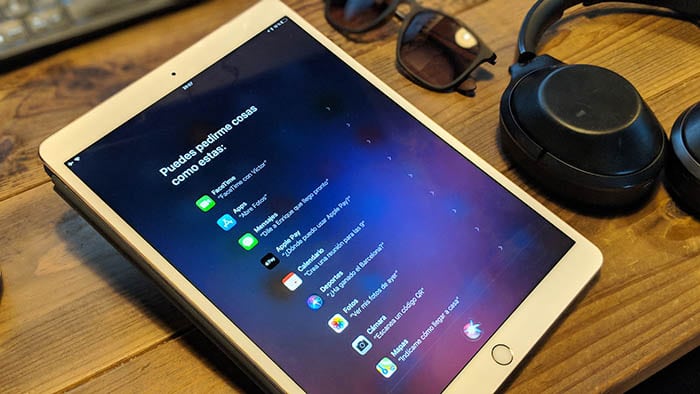
See, nagu nimigi ütleb, on sunnitud. See tähendab, et seda kasutatakse vigade puhul, mis blokeerivad iPadi kasutamise. Eriti kui on probleeme tarkvaraga Seadme talitlushäireid põhjustab see, kui peate seadme sundkäivitama. See on lihtsalt taaskäivitamine nagu eelmine, ainult see jätab veidi krahhide vahele. Igal juhul säilitate oma andmed, sellel pole tehase lähtestamisega midagi pistmist. Järgmised sammud on järgmised:
Alustuseks peate hoidke iPadi toitenuppu all ja vajutage seda vabastamata samal ajal ka kodunuppu. Hoidke need sellistena ja kui seade selle tuvastab, käivitub see uuesti. Ekraan lülitub välja ja nüüd saate mõlemad nupud vabastada. Nüüd näete, et ilma seda sisse lülitamata või midagi muud ilmub Apple'i logo ning seade lülitub sisse ja taaskäivitub.
Kui teil pole kodunuppu, kuna see on hiljutine iPad, peate tegema järgmist.
Alustamiseks peate helitugevuse suurendamise nuppu vajutama ja seejärel vabastama. Nüüd tehke sama helitugevuse vähendamise nupuga ja lõpuks vajutage ja hoidke toitenuppu all iPadi taaskäivitamiseks. See on sama meetod nagu iPhone X -is, XS -is ja XR -is, millel pole enam kodunuppu vajutamiseks.
Kuidas iPadi lähtestada ja tehasest lahkuda?
Kõigepealt soovitame teil teha a varukoopia teie andmetest. Kui olete valmis, järgige neid samme, mille jätame teile allpool:
Avage seadete ja üldmenüü. Nüüd minge põhja ja leidke lähtestamisvalik. Valige Kustuta kogu sisu ja selle seaded. Kinnitamiseks sisestage oma paroolid ja kasutajad. Kõik see võtab paar minutit, kuid kui olete lõpetanud, näete, et iPad taaskäivitub ja peate absoluutselt kõik andmed uuesti sisestama, Nagu oleksite selle just karbist välja võtnud ja see oleks täiesti uus.
Loodame, et see artikkel on teile abiks olnud ja nüüdsest teate, millal iPad ühel või teisel viisil taaskäivitada. Kohtumiseni järgmises artiklis Tablet Zona.

